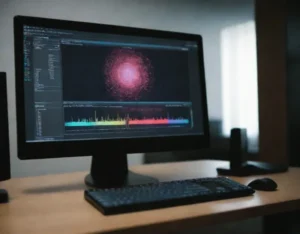¿Cómo solucionar el error de fecha en WhatsApp? Amigo, déjame adivinar: intentaste abrir WhatsApp, pero en lugar de tus chats, te salió ese molesto mensaje de “error de fecha incorrecta”. ¿Te suena? Es como si WhatsApp estuviera jugando contigo, pero tranquilo, aquí vamos a resolverlo juntos. Y créeme, no necesitas ser un genio de la tecnología para hacerlo.
Primero, déjame preguntarte algo: ¿tu teléfono tiene la fecha y hora correcta? Este es uno de los motivos más comunes detrás del problema de sincronización de fecha en WhatsApp. A veces, un pequeño desajuste en la configuración puede hacer que la app piense que estás viviendo en otro año (¡o incluso en otra dimensión!). Lo primero que debes hacer es ir a los ajustes de tu dispositivo y asegurarte de que la opción “ajustar automáticamente la fecha y hora” esté activada.
Ahora, aquí viene la parte intrigante: ¿sabías que no siempre es culpa de tu dispositivo? En algunos casos, WhatsApp muestra una fecha y hora equivocadas porque su propia sincronización interna falla. Es raro, pero pasa. Si ya verificaste tu configuración y el error persiste, intenta reiniciar tu teléfono. Sí, suena básico, pero a veces, un simple reinicio soluciona el error de fecha en WhatsApp.
Ah, y no olvidemos algo importante: la conexión a internet. ¿Tu red está funcionando bien? Porque si estás desconectado o tienes una señal débil, WhatsApp puede fallar al sincronizar la hora con sus servidores. Asegúrate de estar conectado a una red Wi-Fi estable o, en su defecto, activa tus datos móviles para ver si eso resuelve el problema.
Por otro lado, si tu dispositivo es un poco más antiguo o no tiene las actualizaciones necesarias, podrías estar viendo ese mensaje por una razón aún más específica: WhatsApp necesita que tu sistema operativo esté actualizado. Es hora de revisar si hay alguna actualización pendiente para tu teléfono. Esto no solo arreglará el error de configuración de fecha en WhatsApp, sino que también mejorará el rendimiento general de tu dispositivo.
¿Te has preguntado alguna vez qué pasa si reinstalas WhatsApp? A veces, esa es la clave para resolver el error de fecha incorrecta en WhatsApp. Antes de hacerlo, asegúrate de hacer una copia de seguridad de tus chats. Luego, desinstala la app, vuelve a descargarla desde la tienda oficial y configúrala de nuevo. Esto forzará a la app a sincronizarse correctamente con la hora y fecha de tu dispositivo.
Por último, si todo lo demás falla, podría haber un problema con los permisos de tu teléfono. Asegúrate de que WhatsApp tiene acceso a los ajustes de fecha y hora en tu dispositivo. Puedes verificar esto en la sección de permisos de aplicaciones en los ajustes de tu teléfono.
Así que ahí lo tienes, amigo: una guía completa para arreglar el error de fecha en WhatsApp. Es mucho más fácil de lo que parece, ¿verdad? Ahora, dime, ¿vas a quedarte con las manos cruzadas o vas a tomar el control y solucionar este problema de una vez por todas? Estoy seguro de que con estos pasos, podrás volver a tus chats en menos tiempo del que imaginas.